TP-Link TL-WTR9200 无线路由器控制上网时间设置方法
2020-08-02
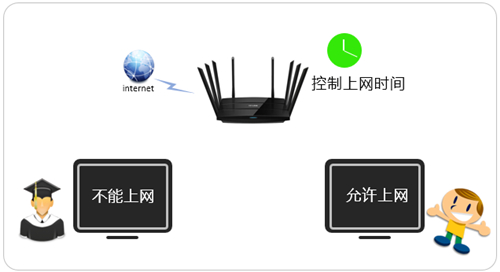
1、进入设置界面
登录路由器管理界面,点击“设备管理”,进入管理设置页面,如下图:
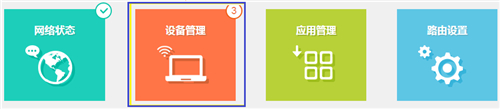
2、找到待控制主机
该页面有多个终端,找到待控制的终端,点击“管理”。如下:
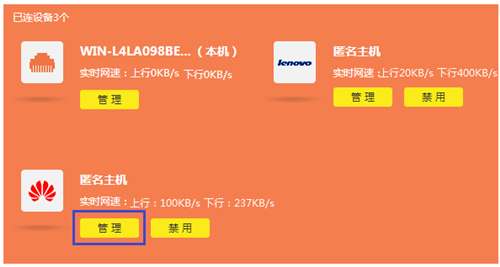
3、修改主机名称
点击终端名字,修改为常用名便于管理。然后点击“+添加允许上网时间段”。如下:
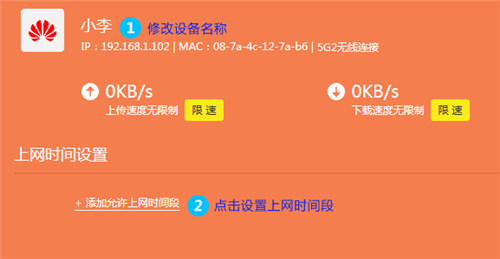
注意:您可以通过IP地址、MAC地址或连接类型确定是否是被控制的主机。
4、添加允许上网的时间段
以限制小李的手机为例,只允许小李在每天的18:00—22:00上网为例,添加上网时间段。如下:
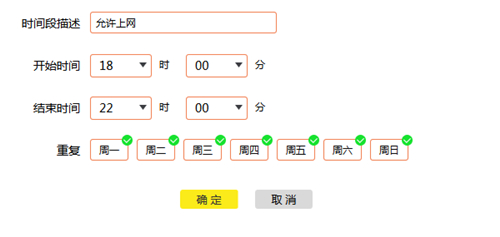
添加之后列表如下:
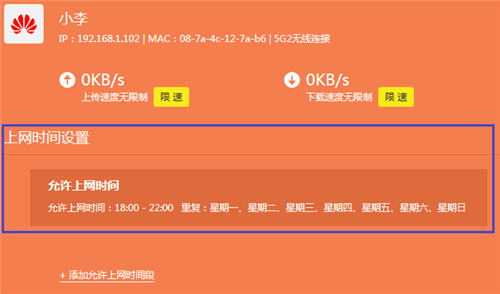
您也可以控制其他终端的上网时间,如下:
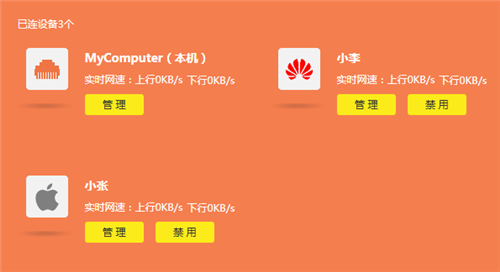
至此,上网时间控制设置完成,小李只能在允许的上网时间段上网。
- 本文标签: tp-link 控制上网 TL-WTR9200 路由器
- 浏览次数:262 次浏览
- 发布日期:2020-08-02
- 本文链接:https://www.tintsoft.com/articles/10052.html
TP-Link TL-WDR7300 无线路由器当作交换机使用设置教程
1、连接电脑和路由器将设置电脑连接到路由器的LAN口,确保电脑自动获取到IP地址和DNS服务器地址。如下:如果是通过无线方式设置,则无线终端搜索并连接到路由器出厂默认的无线信号(可在路由器底部标贴查看到默认信号名称),如果有修改过无线信号名称,请连接修改后的信号名。注
2020-08-02
300 阅读
TP-Link TL-WDR7300 无线路由器修改无线名称及密码方法
1、进入设置界面终端连接路由器后,打开浏览器,清空地址栏输入tplogin.cn(或192.168.1.1),填写管理密码,登录管理界面。如下:注意:如果是首次登录管理界面,需要自定义设置一个不少于6位数的管理员密码,如果不记得该密码,只能复位路由器重新设置,请妥善保
2020-08-02
279 阅读
TP-Link TL-WDR7300 无线路由器网速限制设置教程
1、进入设置页面登录路由器管理界面,点击“设备管理”,进入管理设置页面。如下图:2、找到待控主机该页面有多个终端,找到待控制的终端(速率占用异常,或者通过MAC地址确定)。如下:3、限制对应主机的速率点击终端名字,修改为常用名便于管理。然后点击“限速”,分别限制上下行
2020-08-02
236 阅读
TP-Link TL-WDR7300 无线路由器上网时间控制功能设置
1、进入设置页面登录路由器管理界面,点击“设备管理”,进入管理设置页面,如下图:2、找到待控主机该页面有多个终端,找到待控制的终端。如下:3、修改主机名称点击终端名字,修改为常用名便于管理。然后点击“上网时间设置”。如下:注意:您可以通过IP地址、MAC地址或连接类型
2020-08-02
231 阅读
TP-Link TL-WDR7300 无线路由器WDS桥接设置方法
1、登录管理界面操作电脑使用网线连接副路由器的LAN口或者使用无线连接副路由器的无线信号。打开浏览器,清空地址栏,输入tplogin.cn(或192.168.1.1),填写管理密码,登录管理界面。
如下:注意:管理员密码是首次使用路由器时设置的密码,如忘记,只能复位
2020-08-02
170 阅读